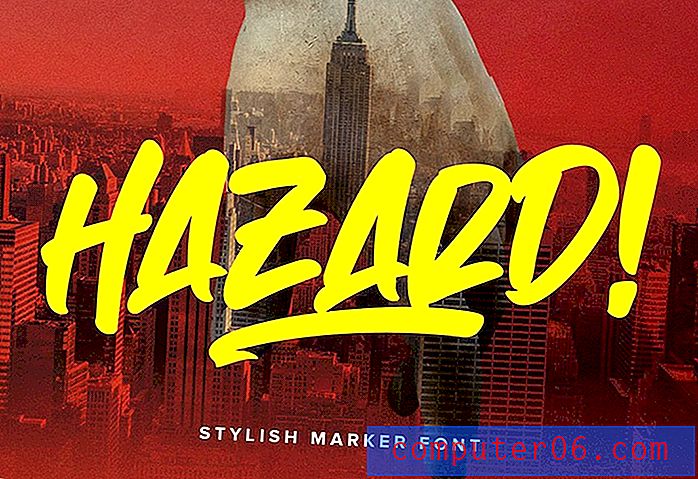iOS 11에서 저전력 모드 바로 가기를 추가하는 방법
저전력 모드는 Apple이 몇 가지 iOS 버전을 출시하기 전에 배터리를 소모하는 iPhone에서 불필요한 기능을 비활성화하여 배터리 수명을 절약하기 위해 장치의 설정을 빠르게 변경하는 방법을 제공했습니다. .
이 기능은 매우 인기를 얻었으며 iOS 11에서 제공되는 제어 센터 업데이트로 인해 iPhone을보다 효율적인 방식으로 저전력 모드로 전환 할 수있게되었습니다. 아래 가이드는 저전력 모드 버튼을 제어 센터에 추가하여 해당 설정을보다 쉽게 켜고 끄는 방법을 보여줍니다.
iPhone 7에서 저전력 모드를 빠르게 활성화하는 방법
이 기사의 단계는 iOS 11.2.2의 iPhone 7 Plus에서 수행되었습니다. iOS 11보다 낮은 iOS 버전을 사용하는 경우이 단계가 작동하지 않습니다. iOS 10을 사용하는 경우이 안내서의 단계에 따라 저전력 모드를 활성화 할 수 있습니다.
1 단계 : 설정 앱을 엽니 다.

2 단계 : 제어 센터 옵션을 선택하십시오.

3 단계 : 컨트롤 사용자 정의 버튼을 터치합니다.
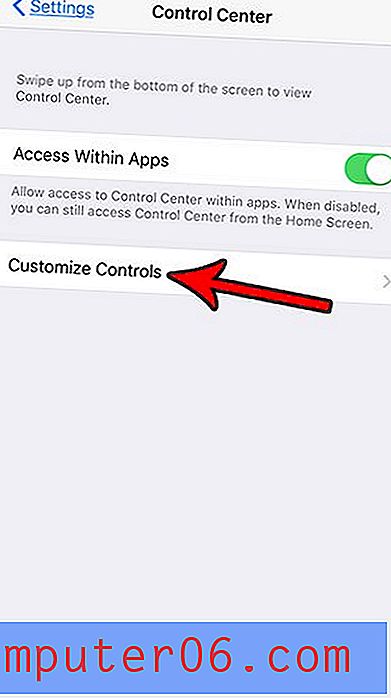
4 단계 : 아래로 스크롤하여 저전력 모드 항목 왼쪽의 녹색 + 버튼을 누릅니다.
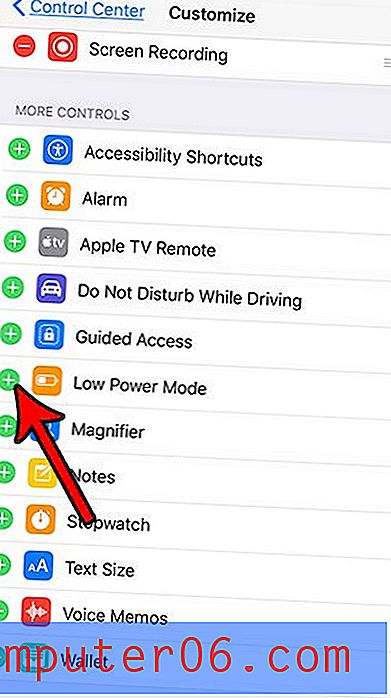
그런 다음이 버튼을 사용하여 화면 하단에서 위로 스 와이프하여 제어 센터를 연 다음 아래 이미지에 표시된 저전력 모드 버튼을 눌러 저전력 모드를 활성화 할 수 있습니다.
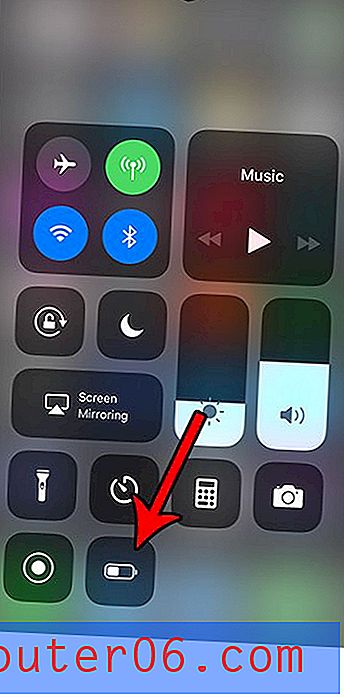
저전력 모드를 끄려는 경우 나중에 동일한 단추를 사용할 수 있습니다. iPhone의 배터리 아이콘이 노란색이기 때문에 저전력 모드가 활성화되어 있습니다.
제어 센터에 추가 할 수있는 다른 유용한 항목이 많이 있습니다. 예를 들어, 화면 녹화 단추를 제어 센터에 추가하여 화면에서 일어나는 일에 대한 비디오를 찍을 수 있습니다.